Trong ngành công nghiệp ô tô hiện đại, màn hình android Winca không chỉ là một màn hình thông thường trên xe ô tô, mà còn là một trung tâm giải trí, điều khiển tích hợp và kho ứng dụng đa dạng. Màn hình android Winca cho phép người dùng truy cập và điều khiển các ứng dụng giải trí, dẫn đường, và thực hiện cuộc gọi một cách thuận tiện thông qua lệnh giọng nói tiếng Việt. Và bạn đã biết cách sử dụng các tính năng này chưa ? Nếu chưa hãy cùng AKauto tham khảo hướng dẫn sử dụng màn hình Winca chi tiết ở bài viết sau.
Hướng dẫn điều khiển giọng nói trên màn hình android Winca

Điều khiển màn hình Winca bằng giọng nói
Để sử dụng tính năng này, người dùng có thể tham khảo các câu lệnh điều khiển trên màn hình android Naviplay theo các bước sau:
✅Bước 1: Truy cập vào ứng dụng ra lệnh giọng nói “Winca” trên màn hình.
✅Bước 2: Tại đây, người dùng có thể xem một số câu lệnh mẫu dễ dàng ra lệnh để thực hiện các chức năng như tìm đường, mở nhạc, gọi điện thoại, mở radio,…
Và chủ xe chỉ cần ấn nút “Voice” được tích hợp sẵn trên vô lăng và đọc các câu lệnh mẫu. Màn hình sẽ nhận lệnh và thực hiện các yêu cầu một cách tự nhiên và linh hoạt, giúp người lái tập trung hoàn toàn vào việc lái xe mà không cần phải dùng tay để điều khiển.
Hướng dẫn sử dụng tính năng quản lý định vị xe Winca Tracking
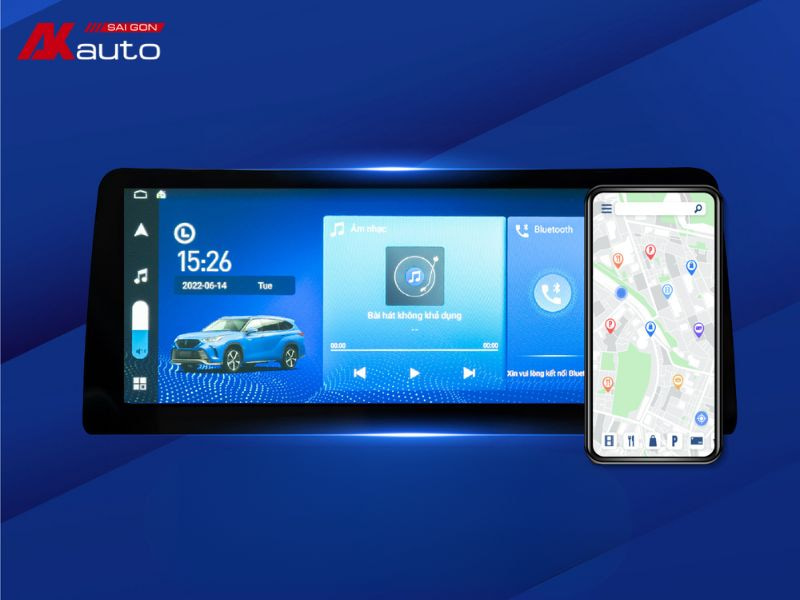
Định vị xe từ xa trên điện thoại
✅Bước 1: Tải ứng dụng Winca Tracking:
– Đầu tiên, truy cập vào CH – Play trên thiết bị di động của bạn.
– Tìm kiếm và tải xuống ứng dụng Winca Tracking từ cửa hàng ứng dụng.
✅Bước 2: Đăng nhập và kích hoạt: Chủ xe cần đăng nhập vào ứng dụng bằng số điện thoại và mật khẩu được cung cấp bởi Winca sau khi kích hoạt bảo hành điện tử.
✅Bước 3: Quét mã QR: Sử dụng chức năng quét mã QR trên ứng dụng để quét mã hiển thị trên màn hình Winca.
✅Hiển thị trạng thái xe:Trên giao diện chính của ứng dụng trên điện thoại, bạn sẽ nhận thấy đèn tín hiệu có các màu khác nhau:
– Màu đỏ: Xe đang tắt máy.
– Màu cam: Xe đang tạm dừng.
– Màu xanh lá cây: Xe đang chạy.
Đồng thời, thông tin về địa chỉ gần nhất của xe sẽ được hiển thị ở phía trên cùng của giao diện. Ngoài việc xác định vị trí hiện tại, chủ xe cũng có thể sử dụng ứng dụng để xem lịch trình di chuyển của xe, định vị xe, và các tính năng quản lý khác.
Hướng dẫn sử dụng bản đồ dẫn đường trên màn hình android Winca
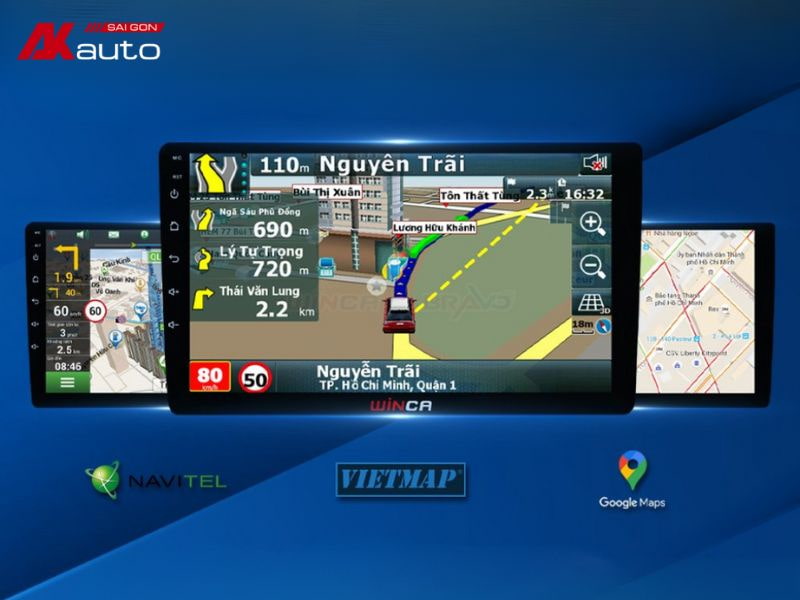
Sử dụng bản đồ dẫn đường
✅Cách sử dụng bản đồ Vietmap S1 trên màn hình Winca:
Vietmap S1 là một phần mềm dẫn đường được tối ưu hóa cho người dùng Việt Nam, mang lại khả năng tìm đường chính xác cùng với những cảnh báo quan trọng như tốc độ và lệch làn.
– Bước 1: Trên màn hình chính, chủ xe chọn biểu tượng ứng dụng Vietmap S1.
– Bước 2: Nhấn vào thanh địa điểm ở dưới màn hình, sau đó chọn biểu tượng kính lúp “Điểm đến” và ấn “Tìm địa chỉ”.
– Bước 3: Chọn tỉnh thành cần đến và nhập địa chỉ vào ô trắng.
– Bước 4: Sau khi nhập địa chỉ, nhấn vào nút “Đi đến”.
– Bước 5: Màn hình sẽ hiển thị các tùy chọn về đường đi như nhanh nhất, ngắn nhất,… Chọn một trong các tùy chọn này và nhấn “Đi đến” để hoàn tất.
Ngoài ra, chủ xe cũng có thể nhấn nút trên vô lăng và tìm đường đơn giản như: “Dẫn đường đến + địa chỉ + bằng Vietmap S1”.
✅Cách sử dụng bản đồ Google Maps trên màn hình Winca:
Google Maps là một ứng dụng miễn phí, dễ sử dụng và được cài đặt trực tiếp từ CH-Play, với nhiều tính năng như giao diện dễ điều khiển và cảnh báo tắc đường.
– Bước 1: Chọn ứng dụng Google Maps trên màn hình.
– Bước 2: Nhấn vào thanh tìm kiếm và nhập thông tin địa điểm cần đến.
– Bước 3: Sau khi chọn địa điểm, nhấn vào nút “Chỉ đường” và sau đó “Bắt đầu” để bắt đầu dẫn đường.
Hướng dẫn kích hoạt bảo hành điện tử màn hình Winca
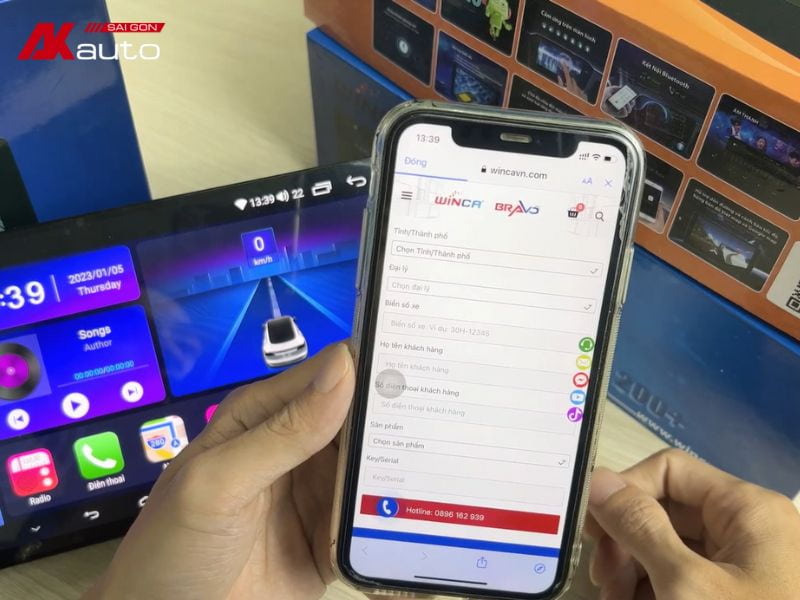
Kích hoạt bảo hành điện tử màn hình Winca
Chủ xe sẽ có 2 cách để kích hoạt bảo hành điện tử sau khi lắp màn hình android Winca.
– Cách 1: Sử dụng điện thoại để quét mã QR có trên mỗi hộp sản phẩm để dẫn đường link về trang bảo hành của Winca.
– Cách 2: Chủ xe bật trình duyệt và truy cập vào link bảo hành của website chính thức và chọn vào mục “Kích hoạt bảo hành”.
Sau đó, chủ xe nhập lần lượt các thông tin vào ô: tỉnh thành, đại lý mua sản phẩm, họ tên khách hàng, điện thoại khách hàng, biển số xe, chọn sản phẩm và serial mỗi model.
Trong quá trình sử dụng, chủ xe cũng có hãy truy cập vào mục tra cứu bảo hành, nhập biển số xe là đã có thể kiểm tra những thông tin bảo hành. Việc này sẽ giúp anh em chủ xe theo dõi được những thông tin bảo hành và không cần phải giữ phiếu giấy gây phiền toái.
Chúng tôi hy vọng rằng với những hướng dẫn sử dụng màn hình Winca trên, bạn tận dụng được hết những tiện ích mà sản phẩm mang lại. Đồng thời, nếu bạn có những trải nghiệm hay ho và ý kiến đóng góp, hãy chia sẻ để cùng nhau làm giàu cộng đồng người dùng nhé.


